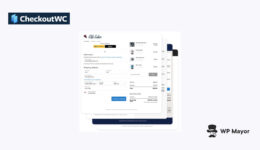So erstellen Sie einen WooCommerce-Messpreisrechner

Suchen Sie nach einer Möglichkeit, einen Maßpreisrechner hinzuzufügen, damit Ihre Kunden auf der Produktdetailseite benutzerdefinierte Maße eingeben können, um den genauen Produktpreis zu ermitteln? In diesem Fall hilft Ihnen dieser Leitfaden weiter.
Hier führen wir Sie durch alle Schritte zum Hinzufügen eines WooCommerce-Preisrechners wie dem folgenden zu Ihrer Website.
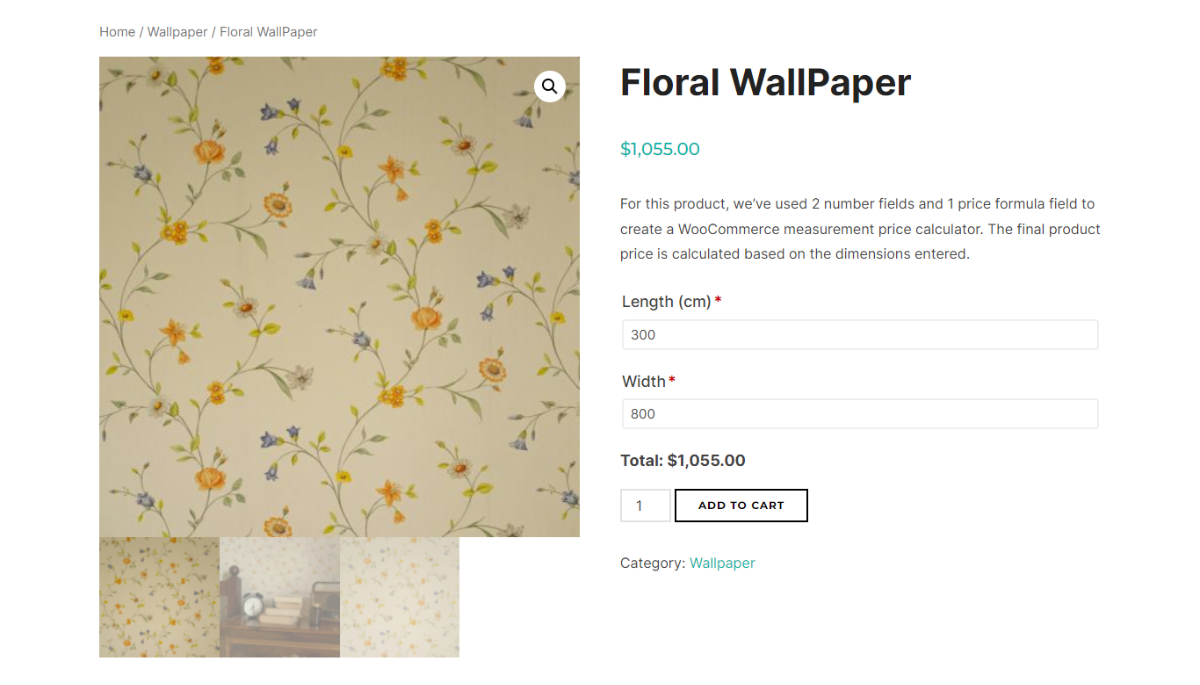
Wir behandeln die folgenden Themen:
- Ein Überblick über die Funktionsweise von Messpreisrechnern.
- Eine Übersicht über WooCommerce Product Options, das beste Plugin zur Preismessung.
- Eine Schritt-für-Schritt-Anleitung zum Hinzufügen eines Messpreisrechners zu Ihrem Online-Shop.
WooCommerce bietet nicht die Möglichkeit, sofort einsatzbereite benutzerdefinierte Preisrechner zu erstellen. Wenn Sie also problemlos Bestellungen für maßgeschneiderte oder kundenspezifische Produkte annehmen möchten, sind wir für Sie da. Wir stellen Ihnen ein Plugin vor, mit dem Sie einfache und erweiterte Preisrechner mit mehreren Operatoren und benutzerdefinierten Formeln hinzufügen können.
Aber zunächst wollen wir uns damit befassen, wie Messpreisrechner eigentlich funktionieren.
Wie funktioniert ein WooCommerce-Messpreisrechner?
Maßpreisrechner sind für Geschäfte nützlich, die Artikel auf der Grundlage von benutzerdefinierten Abmessungen wie Gewicht, Fläche, Volumen oder Länge statt zu Festpreisen verkaufen.
Hier ist ein kurzer Überblick darüber, wie WooCommerce-Plugins zur Preismesskalkulation sowohl im Hintergrund als auch auf der Frontend-Seite funktionieren.
Shop-Administratoren definieren die für die Produkte relevanten Maßeinheiten. Dies können Kilogramm für das Gewicht, Quadratmeter für die Fläche, Liter für das Volumen oder Meter für die Länge sein. Wenn Ihr Shop beispielsweise individuelle Tapeten verkauft, können Sie die Maßeinheit auf Meter festlegen. Nachdem Sie Ihre Einheiten eingerichtet haben, besteht der nächste Schritt darin, den Preis pro Einheit zu konfigurieren. Der Preisrechner berechnet dann automatisch die Gesamtkosten basierend auf den Eingaben jedes Kunden.
Auf der Produktseite können Kunden die spezifischen Maße eingeben, die sie benötigen. Der Rechner passt den Produktpreis sofort anhand der eingegebenen Maße an. Um bei unserem Beispiel mit der Sondertapete zu bleiben: Wenn der Tapetenstoff pauschal 10 USD pro Meter kostet und ein Kunde 3 Meter bestellt, zeigt der Rechner den Gesamtpreis mit 30 USD an.
Warum ist WooCommerce Product Options das beste Plugin zur Preisberechnung?
WooCommerce Product Options ist ein vielseitiges Plugin, mit dem Sie Ihrer Website benutzerdefinierte Produktoptionen, Felder und leistungsstarke Messpreisrechner hinzufügen können. Es eignet sich perfekt für Websites, die maßgeschneiderte Vorhänge, Fliesen, Teppiche, maßgeschneiderte Möbel und im Grunde jedes andere Produkt mit benutzerdefinierten Abmessungen und einer Vielzahl von Kostenparametern verkaufen.
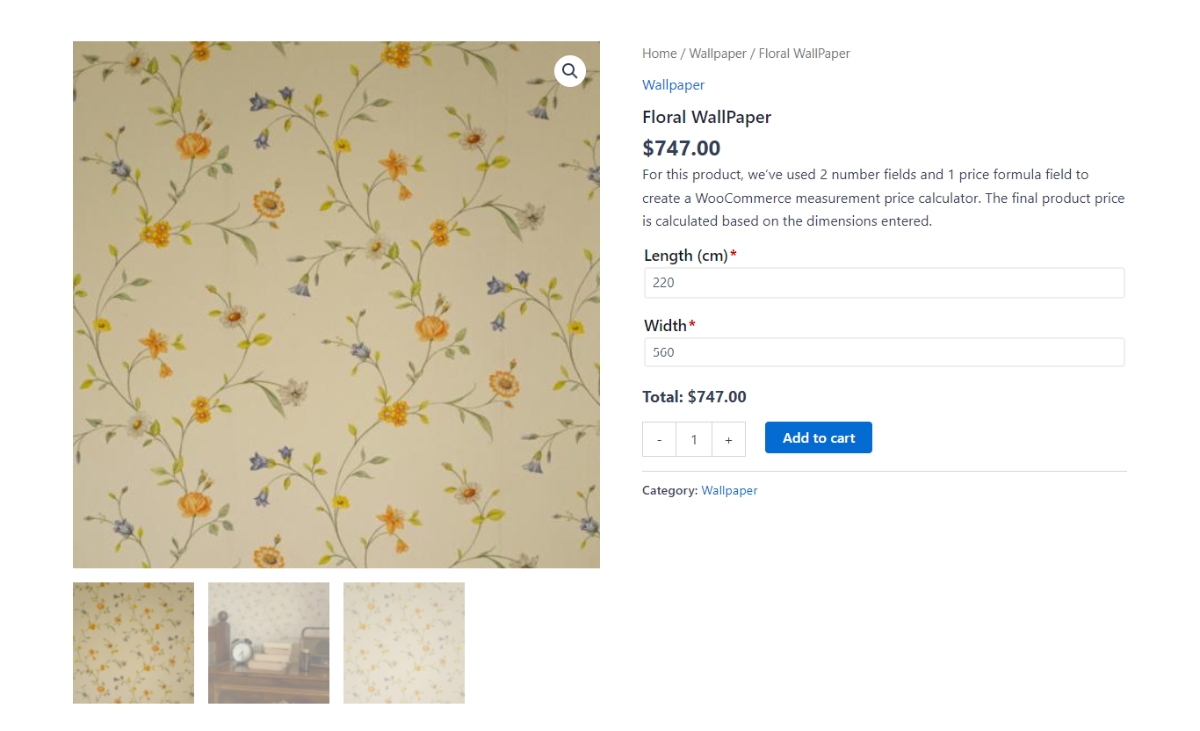
WooCommerce Product Options zeichnet sich durch seine Benutzerfreundlichkeit aus. Das Einrichten von Formeln mit Operatoren für Addition, Subtraktion, Multiplikation, Division, Klammern usw. ist ziemlich unkompliziert. Und es bietet erweiterte Funktionen wie bedingte Logik, um die Funktionsweise des Preisrechners auf der Produktdetailseite weiter anzupassen.
Sehen wir uns die Hauptfunktionen genauer an.
Die wichtigsten Funktionen der WooCommerce-Produktoptionen
Keine Begrenzung der Anzahl von Messfeldern
Mit dem Plugin können Sie beliebig viele Eingabefelder hinzufügen, um alle erforderlichen Maße der Kunden zu erfassen und den Produktpreis genau zu berechnen.
Wenn Sie beispielsweise maßgefertigte Jalousien verkaufen, können Sie Felder für Breite, Höhe und weitere kundenspezifische Merkmale hinzufügen. Diese Flexibilität stellt sicher, dass Sie alle Details erfassen können, die für eine präzise Preisgestaltung erforderlich sind.
Benutzerdefinierte Preisformeln
Sie können benutzerdefinierte Preisformeln erstellen, um den endgültigen Produktpreis basierend auf den vom Kunden angegebenen Maßen zu berechnen. Außerdem können Sie wählen, ob der Basisproduktpreis zum berechneten Betrag hinzugefügt werden soll oder nicht. Dies ist nützlich für Produkte, für die Sie eine Standardgebühr plus variable Kosten basierend auf den Maßen berechnen.
Angenommen, Sie verkaufen maßgefertigte Möbel und möchten einen Preisrechner für maßgefertigte Tische hinzufügen. Sie können eine Preisformel erstellen, um Kunden eine Grundgebühr für Materialien und zusätzliche Kosten pro Quadratmeter basierend auf Länge, Breite und Höhe zu berechnen.
Erweiterte mathematische Operatoren
Es unterstützt verschiedene mathematische Operatoren und kann sowohl für einfache als auch für komplexe Berechnungen verwendet werden. Sie können erweiterte logische Operatoren mit Addition, Subtraktion, Multiplikation, Division und sogar Klammern einrichten. Dies gibt Ihnen die volle Kontrolle darüber, wie der endgültige Produktpreis berechnet wird.
Preisberechnungen in Echtzeit
WooCommerce-Produktoptionen berechnet und aktualisiert sofort den auf der Produktseite angezeigten Preis, wenn Kunden ihre Maße eingeben. Wenn sie die Eingaben ändern und neu berechnen, wird der aktualisierte Produktpreis angezeigt.
Diese Transparenz bietet den Kunden eine positive Benutzererfahrung (UX) und verringert die Wahrscheinlichkeit, dass der Kauf aufgrund unerwarteter Kosten an der Kasse abgebrochen wird.
Benutzerdefinierte Preissuffix-Etiketten
Sie können benutzerdefinierte Preiszusatzetiketten anbringen, um Kunden die Preisstruktur klar mitzuteilen. Angenommen, Sie verkaufen Stoffe. Dann können Sie nach dem Preis einen Zusatz wie „50 USD pro Meter“ hinzufügen, um für Klarheit zu sorgen und Kunden dabei zu helfen, genau zu verstehen, wofür sie bezahlen.
Unbegrenzte Messpreisrechner
Sie können damit eine unbegrenzte Anzahl von Preisrechnern erstellen, jeweils mit benutzerdefinierten Abmessungen, Formeln und Preissuffix-Beschriftungen. Dies ist praktisch, wenn Sie eine Vielzahl von Produkten mit unterschiedlichen Maßeinheiten verkaufen. Sie können bei Bedarf für jedes Produkt individuelle Rechner einrichten.
Eine kurze Anmerkung: Wie bereits erwähnt, ist WooCommerce Product Options ein vielseitiges Plugin, mit dem Sie der Produktdetailseite benutzerdefinierte Produktoptionen und -felder hinzufügen können. In diesem Beitrag konzentrieren wir uns jedoch auf die Verwendung als WooCommerce Measurement Price Calculator-Plugin.
Tutorial: Einen WooCommerce-Messpreisrechner erstellen
In diesem Abschnitt führen wir Sie durch die Installation von WooCommerce-Produktoptionen und die Erstellung benutzerdefinierter Preisrechner.
Wenn Sie ein visueller Lerntyp sind, schauen Sie sich Barn2s YouTube-Video an, in dem erklärt wird, wie man einen benutzerdefinierten Preisrechner für Messungen erstellt. Andernfalls lesen Sie weiter, um detaillierte schriftliche Anweisungen zu erhalten.
Schritt 1: Hinzufügen oder Bearbeiten einer Produktoptionsgruppe
Sobald Sie das WooCommerce Product Options-Plugin gekauft haben, installieren und aktivieren Sie es auf Ihrer Website. Geben Sie dann Ihren Lizenzschlüssel ein, um den Aktivierungsvorgang abzuschließen.
Navigieren Sie in Ihrem WordPress-Dashboard zu Produkte → Produktoptionen.
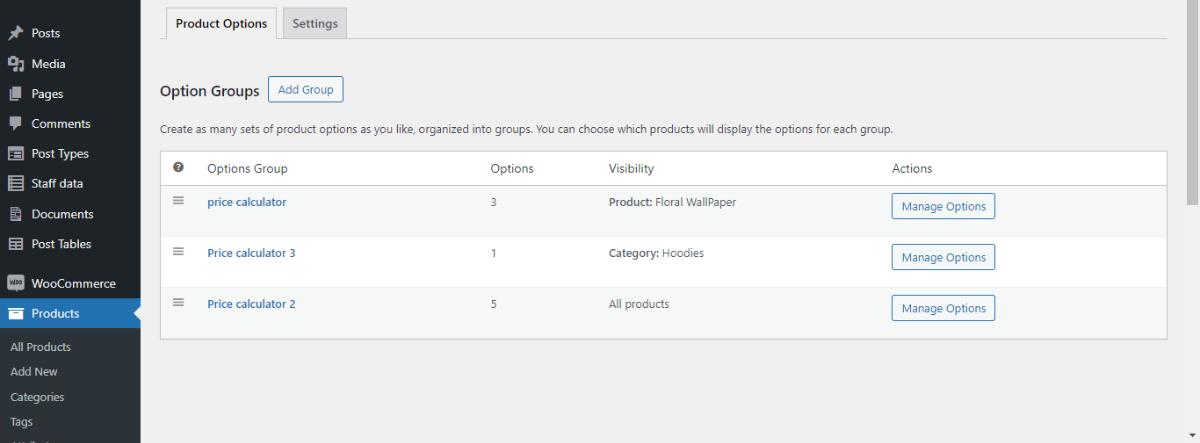
Das Plugin fügt Ihrer Site bei der Installation eine Standardgruppe mit Produktoptionen hinzu. Sie können entweder auf „Gruppe hinzufügen“ klicken, um eine neue Gruppe zu erstellen, oder den Mauszeiger über die vorhandene Standardgruppe bewegen, um sie zu bearbeiten oder zu löschen.
Geben Sie den Namen der Produktoptionengruppe ein oder aktualisieren Sie ihn und aktivieren Sie das Kontrollkästchen „Anzeigen“, wenn dieser Gruppenname auf der Produktseite angezeigt werden soll. Wenn nicht, lassen Sie das Feld leer.
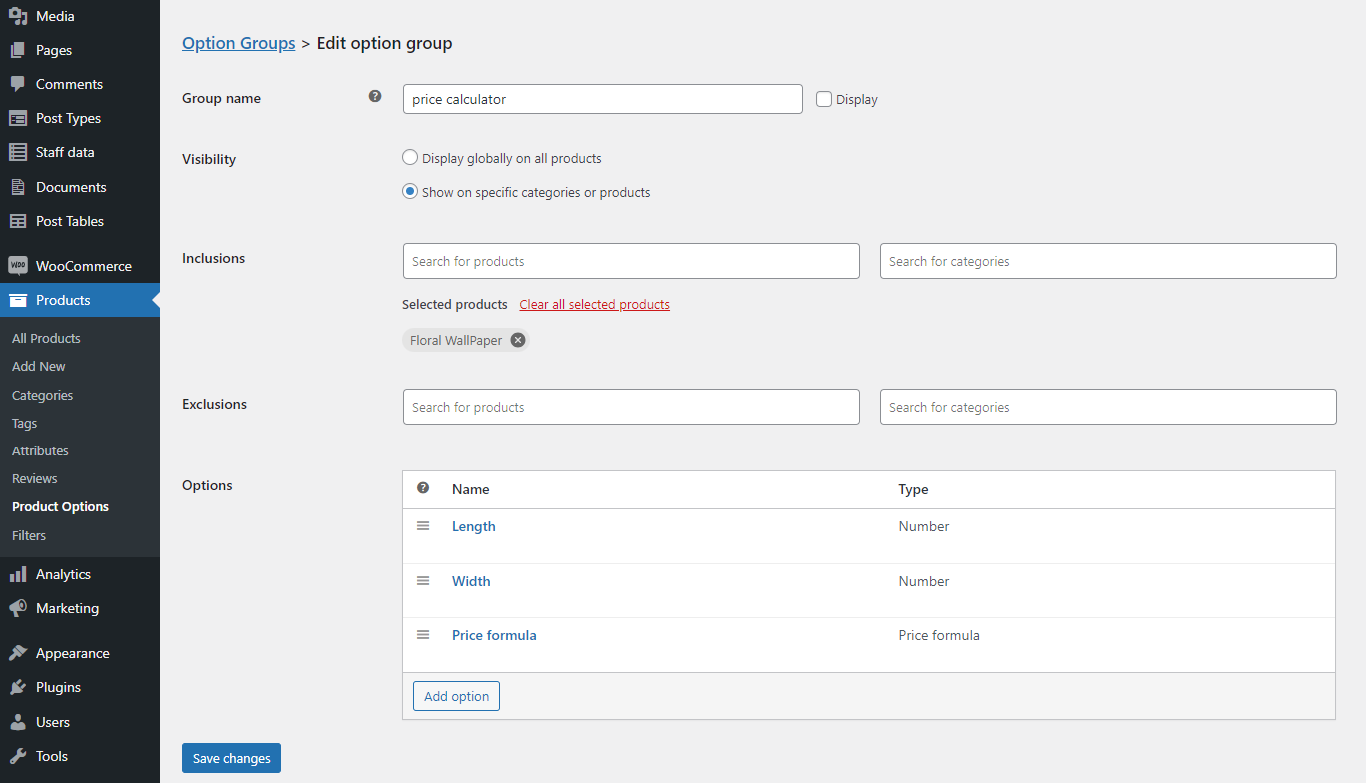
Legen Sie als Nächstes Sichtbarkeitsoptionen fest, die bestimmen, welche Produktseiten zu diesem benutzerdefinierten Preisrechner hinzugefügt werden sollen:
- Zeigen Sie es auf allen Produktseiten in Ihrem Geschäft an.
- Zeigen Sie es nur bei bestimmten Produkten oder Produktkategorien an.
- Schließen Sie es von bestimmten Produkten oder Kategorien aus.
Schritt 2: Messeingabefelder hinzufügen
Klicken Sie auf „Option hinzufügen“, geben Sie der Option einen Namen und wählen Sie das Feld „Nummer“ aus, um ein Eingabefeld zu erstellen, in das Kunden die Abmessungen wie Länge, Breite, Gewicht, Menge usw. eingeben können.
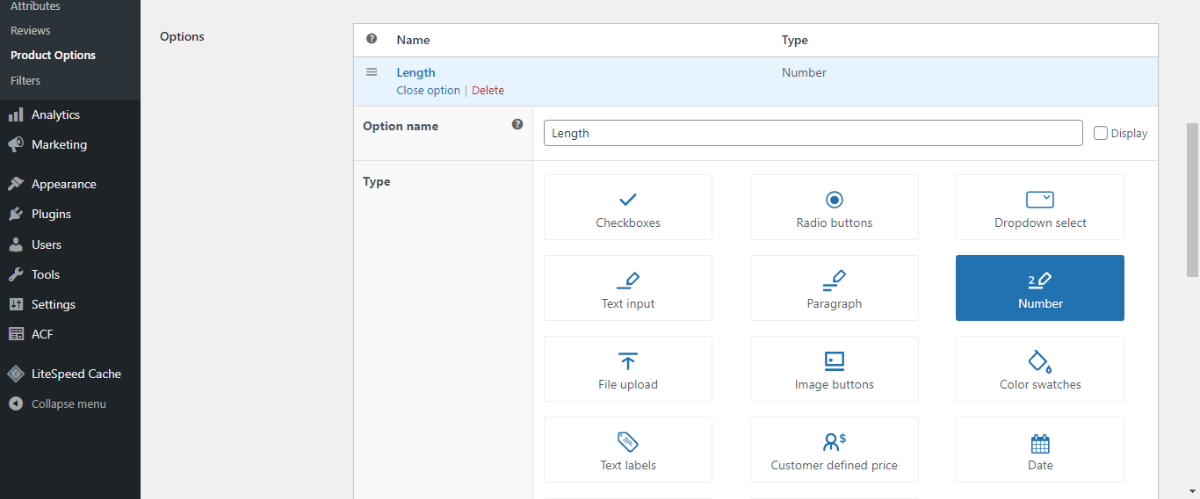
Geben Sie im Feld „Bezeichnung“ den Namen ein, z. B. „Länge (cm)“, und wählen Sie im Feld „Preistyp“ die Option „Kostenlos“. Die Formel können Sie später im Feld „Preisformel“ eingeben.
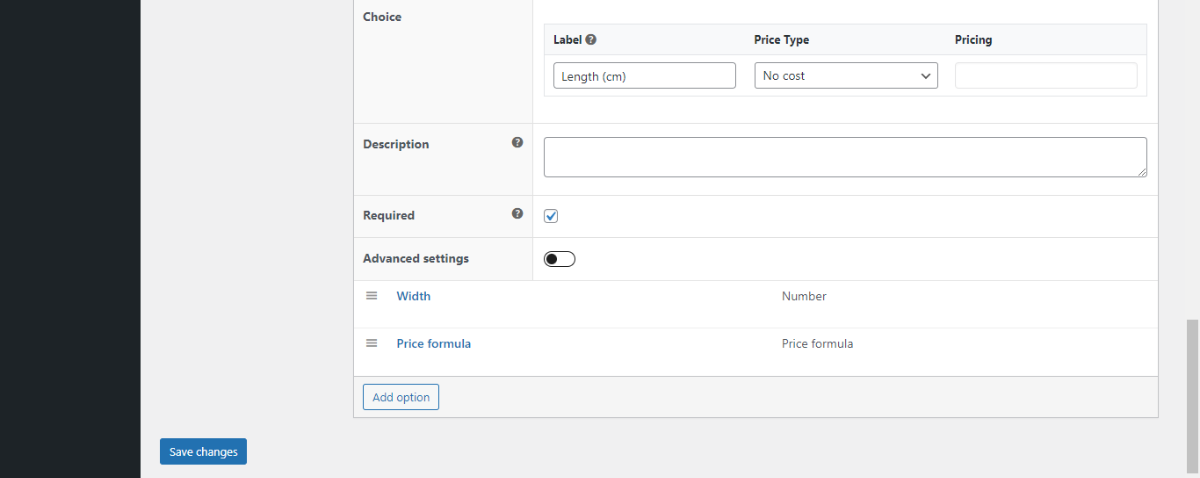
Fügen Sie optional eine kurze Beschreibung für dieses Eingabefeld hinzu und aktivieren Sie dann das Kontrollkästchen „Erforderlich“, um sicherzustellen, dass Kunden die erforderlichen Werte eingeben. Klicken Sie auf „Änderungen speichern“, um das Eingabefeld zu speichern.
Wiederholen Sie diese Schritte abschließend, um weitere erforderliche Zahlenfelder für die verbleibenden Produktabmessungen, wie beispielsweise Tiefe oder Breite, hinzuzufügen.
Schritt 3: Preisformel für den Rechner hinzufügen
Klicken Sie erneut auf „Option hinzufügen“, geben Sie der Option einen Namen und wählen Sie dieses Mal das Feld „Preisformel“ aus. Dieses Feld verwendet die Werte aus den von Ihnen erstellten Zahlenfeldern und wendet Ihre benutzerdefinierte Formel an, um den Gesamtpreis zu berechnen.
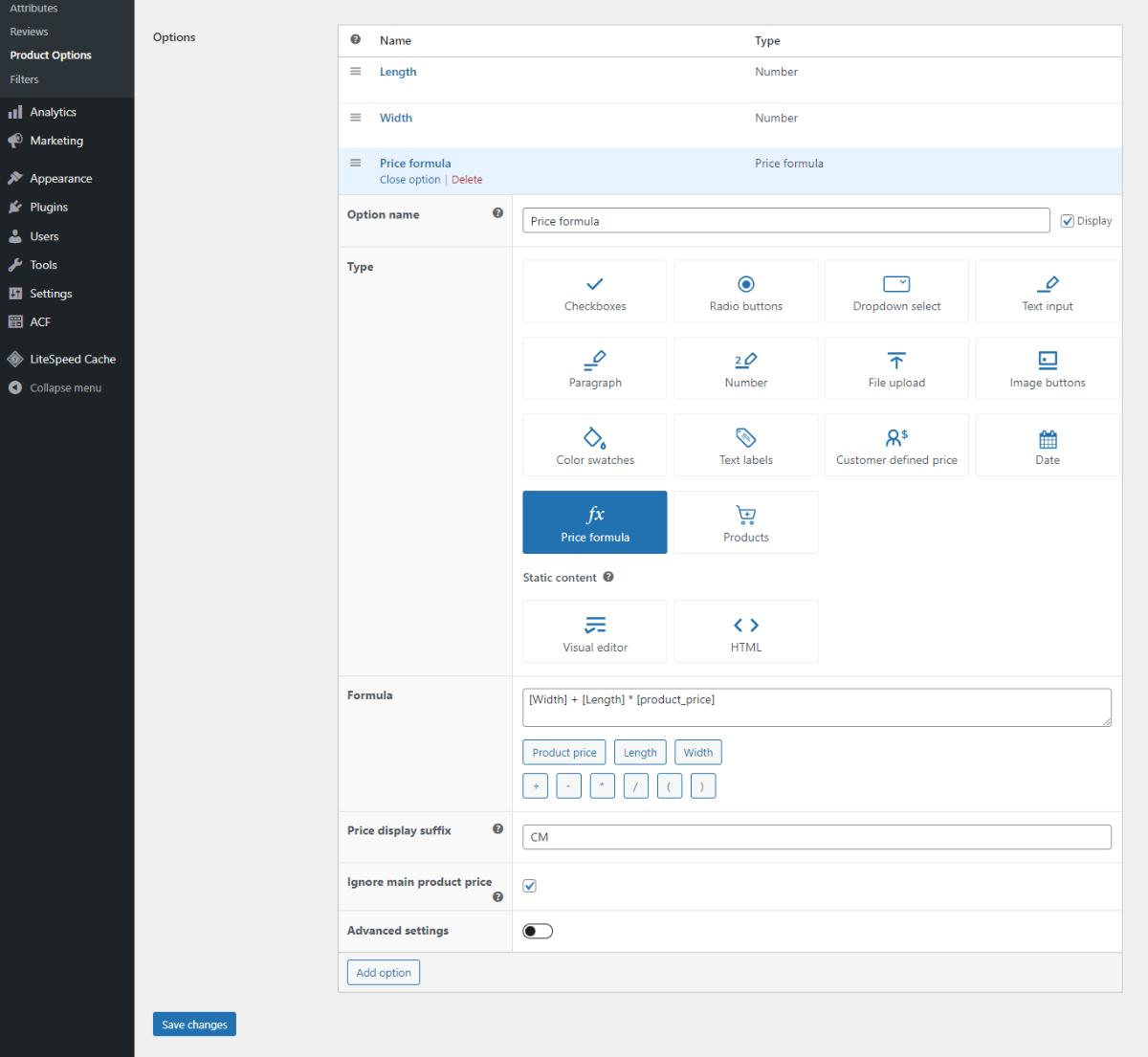
Fügen Sie die benutzerdefinierte Preisformel hinzu. Verwenden Sie die Werte aus den Zahlenfeldern und die entsprechenden Schaltflächen unter dem Formelfeld, um relevante mathematische Operatoren hinzuzufügen: Addition, Subtraktion, Division, Multiplikation und Klammern.
Fügen Sie als Nächstes dem Feld „Preisanzeigesuffix“ benutzerdefinierten Text hinzu, der neben dem Preis auf den Produktseiten angezeigt werden soll. Beispielsweise „Pro Meter“ oder „Pro Fuß“.
Aktivieren Sie das Kontrollkästchen „Hauptproduktpreis ignorieren“, wenn Sie den Hauptproduktpreis vom berechneten Preis ausschließen möchten, und speichern Sie Ihre Einstellungen.
Schritt vier: Erweiterte Optionen und zusätzliche Produktoptionsfelder (optional)
Wenn Sie mit den bisherigen Einstellungen zufrieden sind, können Sie hier aufhören. WooCommerce Product Options ermöglicht Ihnen jedoch weitere Konfigurationen, um Einstellungen wie bedingte Logik, Zahlenbegrenzungen und zusätzliche Produktoptionsfelder hinzuzufügen.
Lassen Sie uns diese genauer untersuchen.
Erweiterte Option 1: Bedingte Logik
Mit der Funktion für bedingte Logik können Sie bestimmte Optionen auf Grundlage früherer Auswahlen der Kunden ausblenden oder anzeigen.
Wenn Sie beispielsweise sowohl normale als auch maßgefertigte Blumentapeten verkaufen, können Sie den Preisrechner standardmäßig ausblenden, um die Produktseite für Kunden, die normale Größen bevorzugen, übersichtlich zu halten. Kunden, die maßgefertigte Tapeten wünschen, können auf eine Option klicken, um die Preisrechnerfelder anzuzeigen und ihre gewünschten Abmessungen einzugeben.
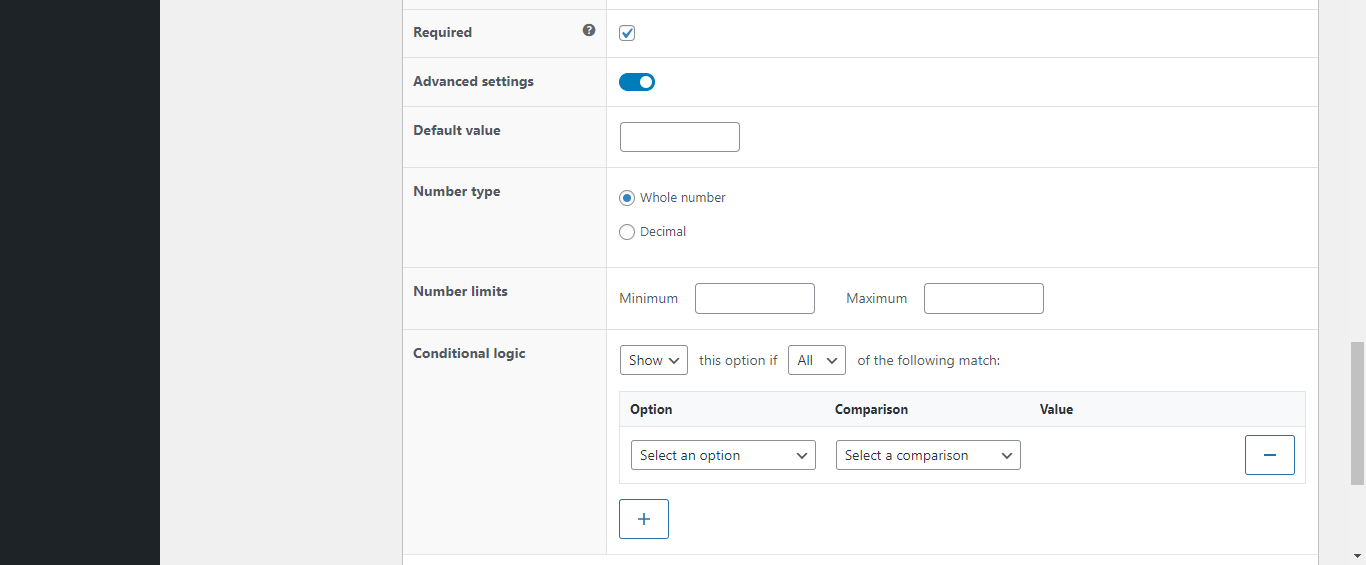
Befolgen Sie diese Schritte, um bedingte Logik hinzuzufügen:
- Wählen Sie auf der Einstellungsseite des Messpreisrechners „Erweiterte Einstellungen“ aus, um die Optionen für die bedingte Logik zu öffnen.
- Konfigurieren Sie es so, dass der Preisrechner nur angezeigt wird, wenn der Kunde die Option „Benutzerdefinierte Größe“ auswählt.
- Speichern Sie Ihre Einstellungen.
Erweiterte Option 2: Zusätzliche Produktoptionsfelder
Zusätzlich zu den Eingabefeldern für den Preisrechner können Sie Ihren Produktdetailseiten zusätzliche Produktoptionen hinzufügen. Diese Optionen können Optionsfelder, Kontrollkästchen, Dropdown-Listen, Textbeschriftungen, Texteingabefelder, Datumsauswahlfelder, Datei-Uploads, anklickbare Bildschaltflächen und mehr umfassen.
Für diese Produktzusatzfelder können Sie auch Festpreise festlegen. Kunden, die sich dafür entscheiden, werden mit einem Aufpreis belegt, der zum Gesamtpreis addiert wird, den der Messpreisrechner berechnet.
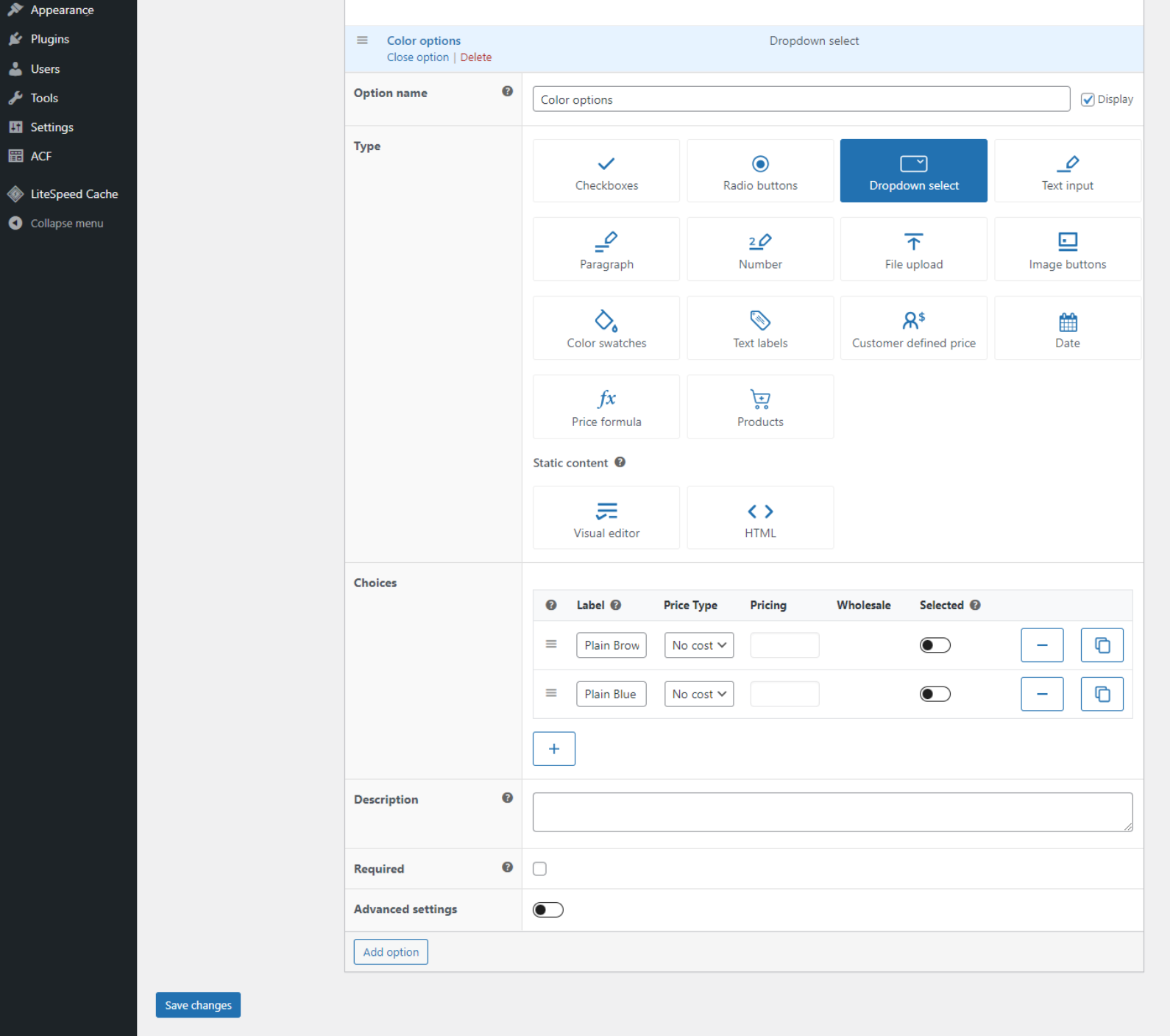
Befolgen Sie diese Schritte, um zusätzliche Produktoptionen hinzuzufügen:
- Klicken Sie auf die Schaltfläche „Option hinzufügen“.
- Geben Sie einen Namen für die Option ein und wählen Sie den entsprechenden Feldtyp aus (z. B. Texteingabe, Kontrollkästchen).
- Aktualisieren Sie so viele Auswahlmöglichkeiten wie nötig zusammen mit den Preisen. Die Preise können entweder mengenbasiert, pauschal oder prozentual erhöht bzw. verringert sein.
- Speichern Sie Ihre Einstellungen.
Das ist alles. Sie können beliebig viele benutzerdefinierte Messpreisrechner (und zusätzliche Produktoptionen) erstellen. Sie finden sie alle in Produkte → Produktoptionen im Dashboard Ihrer Site. Sie können auch relevante Produktseiten aufrufen und den Preisrechner testen.
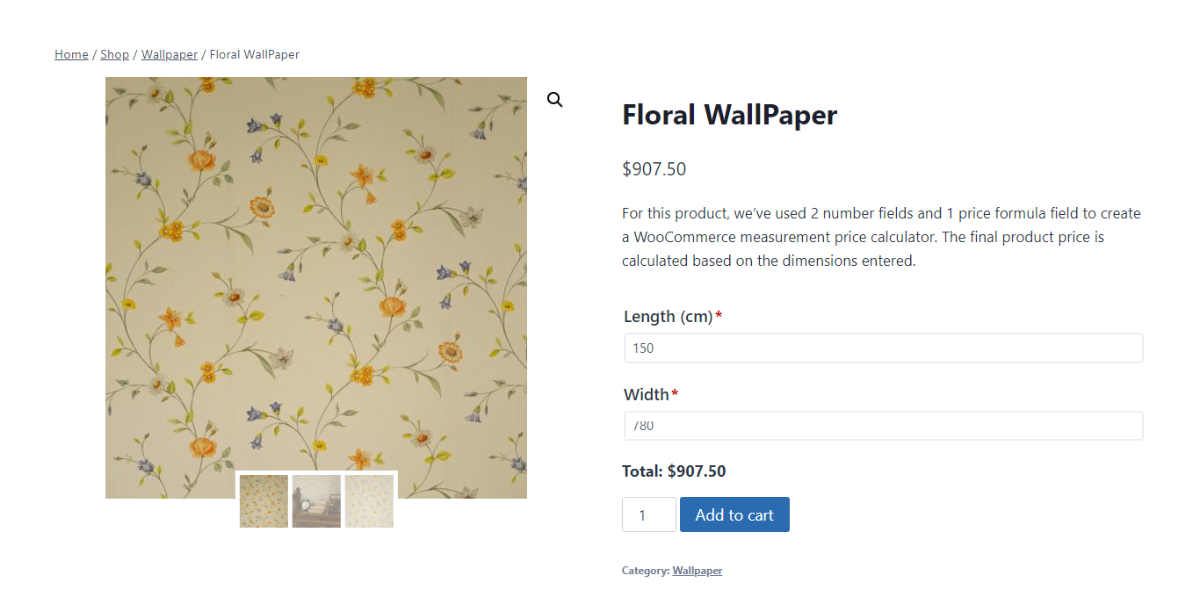
Fügen Sie Ihrer WooCommerce-Site noch heute einen Messpreisrechner hinzu!
Individuelle Preisrechner sind ein Muss für Websites, die maßgeschneiderte oder kundenspezifische Artikel verkaufen. Es gibt einfach keine bessere Möglichkeit, korrekte Preise anzugeben, Berechnungen zu automatisieren und Zeit zu sparen.
Da WooCommerce standardmäßig nicht über die Option zum Erstellen von Preisrechnern verfügt, müssen Sie diese Funktion mithilfe eines Plugins zu Ihrer Site hinzufügen.
Die WooCommerce-Produktoptionen von Barn2 sind das beste Plugin für Preisrechner. Sie können damit benutzerdefinierte Rechner mit einfachen und komplexen Preisformeln, mehreren mathematischen Operatoren und erweiterten Optionen wie bedingter Logik und Zahlenlimits erstellen.
(Ganz zu schweigen von der Möglichkeit, zusätzliche Produktoptionsfelder wie Kontrollkästchen, Optionsfelder, Dropdown-Menüs, anklickbare Bildschaltflächen, Datei-Uploads, Datumsauswahlfelder usw. hinzuzufügen, sodass Sie mehr für Ihr Geld bekommen).
Schauen Sie sich das Plugin „Product Options“ an. Erstellen Sie in wenigen Minuten Ihre benutzerdefinierten WooCommerce-Messpreisrechner!